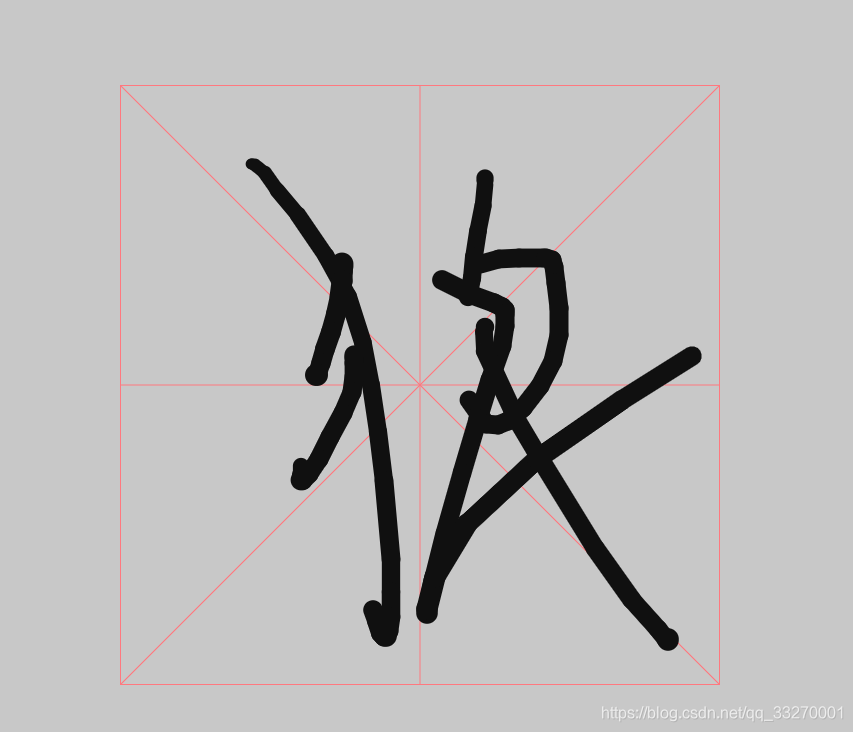|
写在前面 :
在项目的开发过程中可能会涉及到手写签名(电子签名)那些,在前端的思路是使用canvas 来签名,导出成图片进行保存。
此轮子是继 https://blog.csdn.net/qq_33270001/article/details/81809535之后,用于vue项目中,为了方便自己与众人和复用而开发;
相比以前:
1. 增加npm 包,可直接安装并使用,
2. 增加v-model 动态绑定,有人可能觉得有点鸡肋了,但是如果有哪种场景,也是可以适用的.
3. 增加图片一键下载的方法.可以直接导出为png 或者 jpeg的图片.
这是以前的 "注意:在移动端使用的时候, 写竖的时候, 页面会被往下拉, 手写板动了, 写字不顺畅. 建议在移动端的touchmove事件里, 加一行防止页的滑动事件, 代码是: event.preventDefault(); " 现在已经处理了.
废话不多说,上项目和代码
vue-sign-canvas项目地址: https://github.com/langyuxiansheng/vue-sign-canvas
在线演示: https://langyuxiansheng.github.io/vue-sign-canvas/
基础用法
┭┮﹏┭┮ 因为 vue-sign-canvas 的包名被占用了,只好去掉一个前缀了....假如此轮子对你有帮助,请顺手star一下吧.o(* ̄︶ ̄*)o
开始使用! 下载安装npm包
npm i sign-canvas --save
//全局注册 main.js
import SignCanvas from 'sign-canvas';
Vue.use(SignCanvas);
你可以这样使用:
组件模板使用
Vue Sign Canvas 电子签名板
![]() 书写速度:
签名
写字
显示边框/网格:
显示
不显示
下笔宽度:
线条的边缘类型:
平直的边缘
圆形线帽
正方形线帽
线条交汇时边角的类型:
创建斜角
创建圆角
创建尖角
画笔颜色:
背景色:
清空
保存
下载
export default {
data(){
return {
value: null,
options:{
lastWriteSpeed: 1, //书写速度 [Number] 可选
lastWriteWidth: 2, //下笔的宽度 [Number] 可选
lineCap: 'round', //线条的边缘类型 [butt]平直的边缘 [round]圆形线帽 [square] 正方形线帽
lineJoin: 'round', //线条交汇时边角的类型 [bevel]创建斜角 [round]创建圆角 [miter]创建尖角。
canvasWidth: 600, //canvas宽高 [Number] 可选
canvasHeight: 600, //高度 [Number] 可选
isShowBorder: true, //是否显示边框 [可选]
bgColor: '#fcc', //背景色 [String] 可选 注:这背景色仅仅只是canvas背景,保存的图片仍然是透明的
borderWidth: 1, // 网格线宽度 [Number] 可选
borderColor: "#ff787f", //网格颜色 [String] 可选
writeWidth: 5, //基础轨迹宽度 [Number] 可选
maxWriteWidth: 30, // 写字模式最大线宽 [Number] 可选
minWriteWidth: 5, // 写字模式最小线宽 [Number] 可选
writeColor: '#101010', // 轨迹颜色 [String] 可选
isSign: false, //签名模式 [Boolean] 默认为非签名模式,有线框, 当设置为true的时候没有任何线框
imgType:'png' //下载的图片格式 [String] 可选为 jpeg canvas本是透明背景的
}
}
},
methods:{
/**
* 清除画板
*/
canvasClear(){
this.$refs.SignCanvas.canvasClear();
},
/**
* 保存图片
*/
saveAsImg(){
const img = this.$refs.SignCanvas.saveAsImg();
alert(`image 的base64:${img}`);
},
/**
* 下载图片
*/
downloadSignImg(){
this.$refs.SignCanvas.downloadSignImg();
},
}
}
* {
margin: 0;
padding: 0;
}
.title{
padding: 20px;
text-align: center;
}
.sign-canvas{
display: block;
margin: 20px auto;
}
.view-image{
display: block;
margin: 20px auto;
}
.config{
width: 350px;
margin: 20px auto;
.ul-config{
.li-c{
display: flex;
align-items: center;
padding: 4px 10px;
.item-label{
font-size: 14px;
}
.item-content{
margin-left: 10px;
}
}
}
}
.sign-btns{
display: flex;
justify-content: space-between;
#clear,
#clear1,
#save {
display: inline-block;
padding: 5px 10px;
width: 76px;
height: 40px;
line-height: 40px;
border: 1px solid #eee;
background: #e1e1e1;
border-radius: 10px;
text-align: center;
margin: 20px auto;
cursor: pointer;
}
}
功能与配置
props:{
options: { //配置项
required: false,
type: [Object],
default: () => null
}
}
// 1. options [Object] 可选,非必传
// 2. v-model [String] 可选,非必传
配置项 options 属性
{
lastWriteSpeed: 1, //书写速度 [Number] 可选
lastWriteWidth: 2, //下笔的宽度 [Number] 可选
lineCap: 'round', //线条的边缘类型 [butt]平直的边缘 [round]圆形线帽 [square] 正方形线帽
lineJoin: 'round', //线条交汇时边角的类型 [bevel]创建斜角 [round]创建圆角 [miter]创建尖角。
canvasWidth: 600, //canvas宽高 [Number] 可选
canvasHeight: 600, //高度 [Number] 可选
isShowBorder: true, //是否显示边框 [可选] 当签名模式处于false的时候此选项才生效
bgColor: '#fcc', //背景色 [String] 可选
borderWidth: 1, // 网格线宽度 [Number] 可选
borderColor: "#ff787f", //网格颜色 [String] 可选
writeWidth: 5, //基础轨迹宽度 [Number] 可选
maxWriteWidth: 30, // 写字模式最大线宽 [Number] 可选
minWriteWidth: 5, // 写字模式最小线宽 [Number] 可选
writeColor: '#101010', // 轨迹颜色 [String] 可选
isSign: false, //签名模式 [Boolean] 默认为非签名模式,有线框, 当设置为true的时候没有任何线框
imgType:'png' //下载的图片格式 [String] 可选为 jpeg canvas本是透明背景的
}
内置方法
//清除画布 无返回值 [Void]
this.$refs.SignCanvas.canvasClear();
//清除画布 返回图片的base64编码 [String]
this.$refs.SignCanvas.saveAsImg();
//调用内置的下载图片方法,默认将图片保存为png格式
this.$refs.SignCanvas.downloadSignImg();
二次开发 下载项目
git clone https://github.com/langyuxiansheng/vue-sign-canvas.git
Project setup
cd vue-sign-canvas
npm install
Compiles and hot-reloads for development
npm run dev
Compiles and minifies for production
npm run build
Lints and fixes files
npm run lint
缺陷 & 后期计划
书写速度:
签名
写字
显示边框/网格:
显示
不显示
下笔宽度:
线条的边缘类型:
平直的边缘
圆形线帽
正方形线帽
线条交汇时边角的类型:
创建斜角
创建圆角
创建尖角
画笔颜色:
背景色:
清空
保存
下载
export default {
data(){
return {
value: null,
options:{
lastWriteSpeed: 1, //书写速度 [Number] 可选
lastWriteWidth: 2, //下笔的宽度 [Number] 可选
lineCap: 'round', //线条的边缘类型 [butt]平直的边缘 [round]圆形线帽 [square] 正方形线帽
lineJoin: 'round', //线条交汇时边角的类型 [bevel]创建斜角 [round]创建圆角 [miter]创建尖角。
canvasWidth: 600, //canvas宽高 [Number] 可选
canvasHeight: 600, //高度 [Number] 可选
isShowBorder: true, //是否显示边框 [可选]
bgColor: '#fcc', //背景色 [String] 可选 注:这背景色仅仅只是canvas背景,保存的图片仍然是透明的
borderWidth: 1, // 网格线宽度 [Number] 可选
borderColor: "#ff787f", //网格颜色 [String] 可选
writeWidth: 5, //基础轨迹宽度 [Number] 可选
maxWriteWidth: 30, // 写字模式最大线宽 [Number] 可选
minWriteWidth: 5, // 写字模式最小线宽 [Number] 可选
writeColor: '#101010', // 轨迹颜色 [String] 可选
isSign: false, //签名模式 [Boolean] 默认为非签名模式,有线框, 当设置为true的时候没有任何线框
imgType:'png' //下载的图片格式 [String] 可选为 jpeg canvas本是透明背景的
}
}
},
methods:{
/**
* 清除画板
*/
canvasClear(){
this.$refs.SignCanvas.canvasClear();
},
/**
* 保存图片
*/
saveAsImg(){
const img = this.$refs.SignCanvas.saveAsImg();
alert(`image 的base64:${img}`);
},
/**
* 下载图片
*/
downloadSignImg(){
this.$refs.SignCanvas.downloadSignImg();
},
}
}
* {
margin: 0;
padding: 0;
}
.title{
padding: 20px;
text-align: center;
}
.sign-canvas{
display: block;
margin: 20px auto;
}
.view-image{
display: block;
margin: 20px auto;
}
.config{
width: 350px;
margin: 20px auto;
.ul-config{
.li-c{
display: flex;
align-items: center;
padding: 4px 10px;
.item-label{
font-size: 14px;
}
.item-content{
margin-left: 10px;
}
}
}
}
.sign-btns{
display: flex;
justify-content: space-between;
#clear,
#clear1,
#save {
display: inline-block;
padding: 5px 10px;
width: 76px;
height: 40px;
line-height: 40px;
border: 1px solid #eee;
background: #e1e1e1;
border-radius: 10px;
text-align: center;
margin: 20px auto;
cursor: pointer;
}
}
功能与配置
props:{
options: { //配置项
required: false,
type: [Object],
default: () => null
}
}
// 1. options [Object] 可选,非必传
// 2. v-model [String] 可选,非必传
配置项 options 属性
{
lastWriteSpeed: 1, //书写速度 [Number] 可选
lastWriteWidth: 2, //下笔的宽度 [Number] 可选
lineCap: 'round', //线条的边缘类型 [butt]平直的边缘 [round]圆形线帽 [square] 正方形线帽
lineJoin: 'round', //线条交汇时边角的类型 [bevel]创建斜角 [round]创建圆角 [miter]创建尖角。
canvasWidth: 600, //canvas宽高 [Number] 可选
canvasHeight: 600, //高度 [Number] 可选
isShowBorder: true, //是否显示边框 [可选] 当签名模式处于false的时候此选项才生效
bgColor: '#fcc', //背景色 [String] 可选
borderWidth: 1, // 网格线宽度 [Number] 可选
borderColor: "#ff787f", //网格颜色 [String] 可选
writeWidth: 5, //基础轨迹宽度 [Number] 可选
maxWriteWidth: 30, // 写字模式最大线宽 [Number] 可选
minWriteWidth: 5, // 写字模式最小线宽 [Number] 可选
writeColor: '#101010', // 轨迹颜色 [String] 可选
isSign: false, //签名模式 [Boolean] 默认为非签名模式,有线框, 当设置为true的时候没有任何线框
imgType:'png' //下载的图片格式 [String] 可选为 jpeg canvas本是透明背景的
}
内置方法
//清除画布 无返回值 [Void]
this.$refs.SignCanvas.canvasClear();
//清除画布 返回图片的base64编码 [String]
this.$refs.SignCanvas.saveAsImg();
//调用内置的下载图片方法,默认将图片保存为png格式
this.$refs.SignCanvas.downloadSignImg();
二次开发 下载项目
git clone https://github.com/langyuxiansheng/vue-sign-canvas.git
Project setup
cd vue-sign-canvas
npm install
Compiles and hot-reloads for development
npm run dev
Compiles and minifies for production
npm run build
Lints and fixes files
npm run lint
缺陷 & 后期计划
目前还没有撤销回到上一步的操作,一旦输入错了就只有清除重写了(这个是之前去银行的时候,那个签名板是这样设计的); 如果有需要还是可以考虑加上回到上一步的方法.
如果您有什么好的建议请留言
项目截图展示:
初始化的非签名模式,

书写展示

保存的base64展示

导出的图片展示
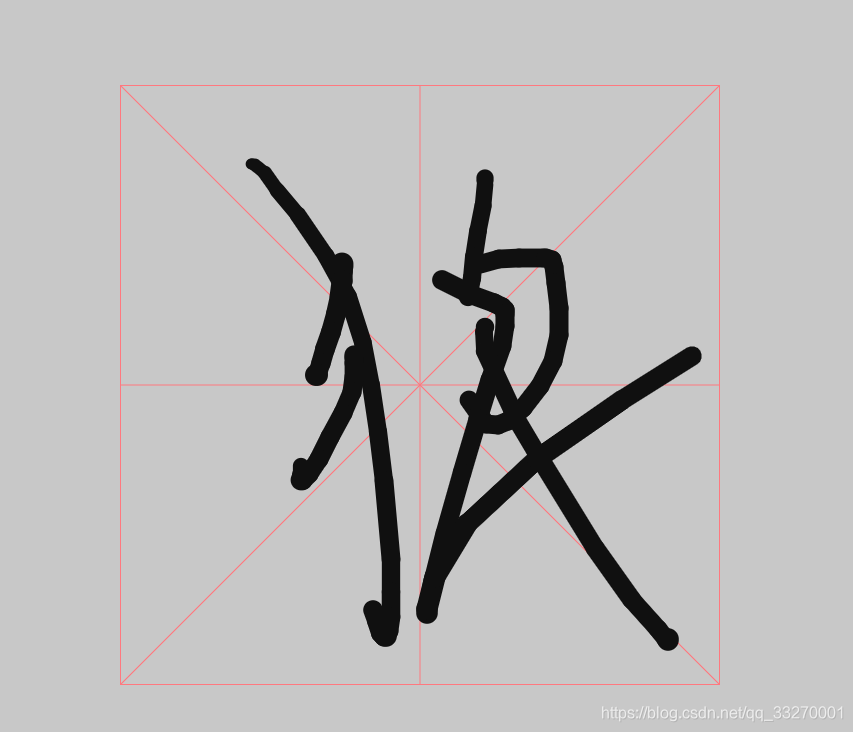
签名模式下的展示

|